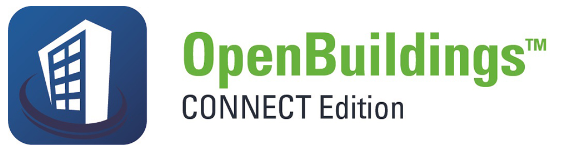OpenBuildings Designer
OpenBuildings™ Designer CONNECT Edition, Update 8 ( v10.08.00.xx)
El equipo de producto de OpenBuildings se complace en anunciar la disponibilidad de OpenBuildings™ Designer CONNECT Edition Update 8 (v10.08.00.xx) a través de CONNECT Center de Bentley, el portal de descargas de software o CONNECTION Client del escritorio.
Esta versión incluye conjuntos de datos regionales y de idiomas; hay ocho (8) idiomas en total: checo, chino (simplificado), inglés, francés, alemán, italiano, español y ruso. Esta versión también incluye un nuevo conjunto de datos, ISO19650. Por lo tanto, el producto está disponible ahora en diecisiete (17) conjuntos de datos regionales: Australia, China, República Checa, Dinamarca, Francia, Alemania, Italia, métrica neutral, Nueva Zelanda, Rusia, Singapur, España, Suecia, Reino Unido, Estados Unidos (imperial y métrico) e ISO19650
Esta versión incorpora diversas mejoras nuevas de la productividad, así como las correcciones solicitadas por el usuario. También incluye actualizaciones de MicroStation CONNECT Edition Update 15. Consulte la sección "Novedades" a continuación para conocer algunas de las actualizaciones y mejoras del producto.
GenerativeComponents Update 8 (v10.08.00.xx) está disponible como una función complementaria (instalación opcional; licencia incluida con OpenBuildings Designer) y esta plataforma de diseño computacional se puede incluir como parte de cualquier implementación de OpenBuildings Designer.
OpenBuildings ™ Station Designer Update 8 ( v10.08.00.xx) está disponible como función complementaria (instalación opcional; licencia incluida con OpenBuildings Designer) y se puede incluir como parte de cualquier implementación de OpenBuildings Designer. La funcionalidad no varía y es posible iniciarla desde el menú de accesos directos, así como desde el menú Inicio, en la carpeta OpenBuildings Designer.
Actualización de RFA Revit 2021. Cuando se introducen archivos RFA en OpenBuildings Designer, el intérprete de RFA crea entradas de catálogo que representan cada tipo definido en el RFA y almacena los ajustes de asignación que se utilizan para cada archivo RFA. En otras palabras, las propiedades contenidas en cada RFA y sus valores se almacenan en una entrada de catálogo, y el RFA se interpreta cada vez que se coloca en un nuevo DGN. OpenBuildings Designer ahora es compatible con el contenido estándar de RFA Revit 2021 a través del Asistente de interpretador de RFA de Bentley y la herramienta de colocación de célula.
Actualización mediante CONNECTION Client
Si tiene instalada una versión previa de OpenBuildings Designer CONNECT Edition en su máquina, puede descargar e instalar de forma incremental OpenBuildings Designer CONNECT Edition, Update 8 desde CONNECTION Client. Esta sustituirá a cualquier versión anterior del producto. Inicie sesión en CONNECTION Client para ver y aplicar sus actualizaciones de aplicaciones. Si fuera necesario, consulte la ayuda de CONNECTION Client para obtener más información sobre la instalación de la actualización.
Siga los pasos indicados a continuación para descargar la instalación de OpenBuildings Designer CONNECT Edition Update 8 de CONNECT Center de Bentley, del portal de Descargas de software:
- Inicie sesión en www.bentley.com.
- En la parte superior de la página, haga clic en [SOPORTE].
- En la página "Asistencia para sus productos de Bentley", en la sección "Gestione sus licencias", haga clic en [ACCEDA A CONNECT CENTER].
- En la página "Portal para empresas", en la sección "Servicio de soporte y recursos de administración", haga clic en [Descargas de software].
- En la página "Descargas de software", filtre los productos disponibles por la marca "OpenBuildings" y, a continuación, en la ventana "OpenBuildings Designer", haga clic en [Obtener software].
- Filtre por la versión disponible ("10.08.00.xx") y, seguidamente, haga clic en [Descargar] para descargar el software.
También es posible acceder a las descargas de software mediante CONNECTION Client del escritorio. Abra CONNECTION Client en el sistema y haga clic en [CONNECTION Center]. Vaya a la sección "Mis servicios" y haga clic en la ventana [Descargas de software].
Novedades de OpenBuildings Designer CONNECT Edition Update 8
Actualizaciones generales:
- Reparación de panorámicas: OpenBuildings Designer Update 8 unifica todos los ajustes de panorámicas de los elementos de todas las disciplinas en un solo cuadro de diálogo, lo cual le permite definir sus propias panorámicas mediante las propiedades Grupo de datos y Elemento.
- Reparación de la disposición de las cintas
- Cambios generales
- "Flujo de trabajo" se ha dividido en dos partes:
- Se ha eliminado la pestaña Modificar estándar. Las instrucciones se han trasladado junto a su instrucción de colocación relacionada.
- La pestaña Colocación contextual sigue existiendo, pero solo contiene instrucciones relacionadas con la colocación de ese tipo de elemento. (Al igual que antes, al reiniciar se regresa a la pestaña de la cinta desde la que se ha lanzado la instrucción actual)
- La pestaña de modificación de selección contextual sigue existiendo, pero solo está activa cuando se seleccionan los tipos de elementos que pueden utilizarla, como paredes de cortina y tablas de MicroStation.
- Muchas instrucciones de la pestaña Producción de dibujo se han trasladado a una pestaña "Dibujo" específica para tareas de dibujo 2D, como trabajos de detallado.
- La pestaña Análisis se ha dividido en las pestañas "Análisis" y "Colaborar" para facilitar la labor a la hora de buscar las instrucciones que incluyen.
- Se han revisado los métodos abreviados de teclado de la cinta para que se aproximen más a Asignación de posición.
- Flujo de trabajo de mecánica y fontanería
- La pestaña Mecánica se ha dividido en las pestañas "Mecánica" y "Fontanería", lo que permite mostrar más instrucciones y combinar en la misma pestaña las instrucciones de modificación y las instrucciones de colocación.
- La instrucción Poner conducto y las instrucciones de Colocar accesorios de conducto se han dividido en instrucciones individuales para conductos con forma rectangular, redonda y ovalada.
- Flujo de trabajo de arquitectura y estructural
- Menú emergente
- Se ha revisado por completo el menú emergente (al que se accede pulsando la barra espaciadora). Cada uno de los botones del menú tiene un método abreviado de teclado asignado en el mismo orden que las teclas del teclado, de modo que la parte superior izquierda es Espacio-1 y la parte inferior derecha es Espacio-M. Las instrucciones se han seleccionado según los datos de uso, de modo que se han incluido las instrucciones de las disciplinas más utilizados, así como instrucciones de dibujo e instrucciones de modificación.
- Hay diferentes menús emergentes para el flujo de trabajo de Diseño de construcción y el flujo de trabajo de Diseño de sistemas de construcción.
- Cambios generales
- Conjunto de datos ISO19650: OpenBuildings Designer Update 8 incluye un nuevo conjunto de datos, el ISO19650. Este conjunto de datos se ha desarrollado como resultado de la transición de los estándares nacionales de BIM del Reino Unido al nuevo marco de BIM del Reino Unido que incorpora el estándar ISO19650. También guarda correspondencia con el estándar ISO13567 para la nomenclatura de niveles e incorpora las últimas tablas Uniclass actualizadas en abril de 2020.
- Actualización de conjuntos de datos: el instalador de OpenBuildings Designer Update 8 incluye nuevas opciones relacionadas con los conjuntos de datos existentes que ya están instalados. Tiene las siguientes opciones para Actualizar conjuntos de datos :
- Actualizar con copia de seguridad: crea una copia de seguridad del conjunto de datos existente y, a continuación, agrega archivos nuevos y actualiza los que han cambiado.
- Ninguna acción: no cambia el conjunto de datos existente.
- Instalación nueva con copia de seguridad: crea una copia de seguridad del conjunto de datos existente y luego instala un conjunto de datos nuevo.
- Nueva instalación: elimina el conjunto de datos existente y, a continuación, instala un conjunto de datos nuevo.
Actualizaciones arquitectónicas
- Mejoras en paredes de cortina:
- Paredes de cortina de varios segmentos / Esquinas de parteluz
- Desplazamiento lateral en el momento de la colocación: en el momento de la colocación, puede aplicar un desplazamiento de pared de cortina con respecto a su línea de colocación (algo muy útil al realizar la colocación con respecto a las líneas de rejilla).
- Mejoras en escaleras:
- Rellanos personalizados: después de colocar una escalera, puede modificar la forma de los rellanos de la escalera. Esta modificación funciona del mismo modo que Modificar barandilla; para ello, se utiliza un dimensionador situado en el centro de cada segmento. Al pulsar Ctrl, se alterna entre un segmento en línea recta y un segmento en arco.
- Cambios en la resimbolización: hay varias mejoras sobre la manera de resimbolizar las escaleras en los dibujos:
- Cambios en la geometría en espiral/compensada
- Opción de tramos de escaleras iguales: hay una nueva opción de colocación para las escaleras que permite establecer tramos iguales. De este modo, no es necesario ser tan preciso a la hora de colocar escaleras, y se puede realizar con menos clics.
Actualizaciones estructurales
- Nueva instrucción para cortar forma estructural
- Update 7 incluía varias instrucciones de ProStructures para cortar huecos/aberturas en componentes estructurales. OpenBuildings Designer Update 8 combina esas instrucciones en una sola que establece el plano de trabajo, corta la forma y luego vuelve a establecer el plano de trabajo. Las aberturas creadas con esta instrucción se pueden mover igual que cualquier otra entidad creada en OpenBuildings Designer.
- Modificar la altura de varias columnas
- Mejoras en formas estructuralesOpenBuildings Designer Update 7 introdujo un nuevo tipo de elemento estructural que utiliza las bibliotecas de formas incluidas con ProStructures. Un inconveniente de esto era que las bibliotecas en formato XML existentes ya no funcionaban con las nuevas herramientas. Para corregir este problema, Update 8 incluye dos nuevas funciones:
- Mejoras en hormigón estrechado
- Cambios en la utilidad de actualización
- Hay una nueva opción para ocultar las formas que ya se han asignado, lo que facilita ver cuántas quedan por seleccionar.
- Se ha agregado una casilla de verificación para verificar que el usuario ha revisado las asignaciones que se establecieron como predeterminadas. A pesar de haberse configurado para buscar formas cuyos nombres coincidan, es conveniente revisarlas antes de actualizar el proyecto.
- Colocación de placas
- Poner marco entre
- Control de material
- Cuantificación
Actualizaciones mecánicas
- Mejoras en la herramienta Conectar conductos/tuberías
- Se realizarán mejoras en Update 8 para actualizar la capacidad de la herramienta Conectar conductos/tuberías, que se utiliza para completar automáticamente las conexiones de la ruta de red entre los componentes de HVAC y de fontanería. A diferencia de la cantidad limitada de opciones disponibles anteriormente, esta actualización permite al usuario acceder prácticamente a todos los componentes de conexión proporcionados en la aplicación. La nueva herramienta Conectar ofrece un cuadro de diálogo independiente que proporciona:
- Nuevo cuadro de diálogo que permite al usuario seleccionar la forma del conducto que se va a utilizar.
- Tipo de conexión, que ahora incluye todos los codos, grifos y tomas, conexiones en T, horquillas, tomas dobles, cruces y ojivas. Hay varios tipos de conexiones disponibles, entre los que se incluyen conexiones nuevas como estructuras en T de conexiones flexibles, secciones transversales de conexiones flexibles, conexiones anidadas y nuevas configuraciones de codo.
- Se ha agregado una vista previa con una ayuda visual para informar del número y el orden, así como de las selecciones necesarias para realizar las conexiones con cualquier tipo de conexión en particular.
- Las conexiones de las tuberías tienen su propia pestaña en el cuadro de diálogo y se han agregado conexiones nuevas, como la horquilla de bifurcación en H con codo doble y la horquilla lateral.
- La versión anterior de la herramienta Conectar estaba integrada en las preferencias de ajuste automático. Esta nueva herramienta ya no está sujeta a esta limitación, lo que permite al usuario acceder de manera rápida a cualquier tipo de conexión.
- Algunos tipos de conexiones tienen limitaciones asociadas a la colocación, el ángulo y la excentricidad. En estos casos, es posible que la conexión falle; esto se notificará al usuario mediante un mensaje en el centro de mensajes, donde se detallará el motivo del fallo.
- Se realizarán mejoras en Update 8 para actualizar la capacidad de la herramienta Conectar conductos/tuberías, que se utiliza para completar automáticamente las conexiones de la ruta de red entre los componentes de HVAC y de fontanería. A diferencia de la cantidad limitada de opciones disponibles anteriormente, esta actualización permite al usuario acceder prácticamente a todos los componentes de conexión proporcionados en la aplicación. La nueva herramienta Conectar ofrece un cuadro de diálogo independiente que proporciona:
- Desvío unidireccional
- Se ha añadido una mejora a la herramienta de desvío para permitir desplazamientos unidireccionales hacia una tubería o hacia un tramo para evitar colisiones con otros componentes. Anteriormente, la herramienta tendía a devolver el sistema a la elevación inicial una vez sorteada la interferencia; ahora, el usuario puede configurar la herramienta para que regrese a dicha elevación o para aplicar un desvío en particular y luego conservar el cambio aplicado en la elevación.
- Topes de ángulo
- Los topes de ángulo permiten al usuario activar y predefinir puntos de referencia en un ángulo comprendido entre 0 y 90° (máx. 5 incrementos) para facilitar la tarea de colocar de manera precisa las tuberías o los conductos. Esto puede realizarse mediante las preferencias de ajuste automático de las disciplinas de HVAC o de fontanería. Junto con el punto de referencia, habrá una línea de referencia visual que indica que se ha alcanzado el ángulo definido y una representación dinámica del sistema enrutado.
- Giro de conexiones
- Se ha desarrollado una capacidad para poder girar la orientación de cada conexión durante su colocación en Update 8. El giro de conexiones ovaladas planas y rectangulares se realizará en incrementos de 90°, y el tamaño de la conexión en cuestión se adaptará para corresponderse con el tamaño del sistema. En el caso de los componentes redondos, el usuario podrá girar libremente la conexión en cualquier ángulo, la opción Accu-Draw se activa para fijar el ángulo en el punto deseado.
- Mejoras en la colocación y en el punto de inserción para las conexiones
- La dependencia de la instrucción de entrada de teclado "RI" se ha eliminado en Update 8; ahora, el usuario puede insertar una conexión y deslizar el componente a cualquier punto en un elemento lineal (conducto o tubería).
- Durante la inserción y el deslizamiento de una conexión a lo largo de un elemento lineal, el punto de inserción se ha cambiado al centro de la línea de ramificación (extremo 3) para mejorar la capacidad de colocar con precisión el componente.
- Conservar la relación de tamaño de la conexión
- Cuando se activa la opción de coincidencia de tamaño, esta mejora ajusta los parámetros de una conexión redimensionada para mantener tamaños similares en los extremos alineados del componente de forma que coincidan con el tamaño de la conexión; los extremos de las ramificaciones en conexiones en T o en cruz conservan el tamaño predeterminado (los tamaños de transición no se ven afectados). De esta forma, se mantiene una característica excéntrica que es más fácil de ajustar para el usuario.
- Mejoras de la herramienta de matriz
- Se ha agregado a la cinta un botón específico para Colocar como matriz que reemplaza el botón compartido anterior; de esta forma, la opción está disponible para todos los componentes que puedan usarse con esta entidad.
- Nuevos componentes añadidos que pueden utilizarse con una matriz:
- El soporte ha sido el método utilizado para los nuevos métodos de colocación:
- Mejoras en la colocación de varias tuberías
Actualizaciones de OpenBuildings Energy Simulator
- Tejados verdes
- Los tejados verdes ahora se pueden modelar para su uso en simulación; los usuarios pueden crear estos sistemas incluyéndolos como parte de la composición de construcción de los sistemas de techado. Esto se puede agregar a través del Gestor de materiales en el Simulador de energía mediante la categoría Vegetación.
- Ventilación natural
- Luz diurna: se ha incluido el sombreado externo al calcular los niveles de luz interior.
- Ahora, el usuario puede agregar funciones de sombreado externo que afectarán los cálculos internos debido a la transmisión de luz.
- El efecto del dispositivo de sombreado se considerará tanto en la luz exterior como en la luz interior.
- Los efectos de los dispositivos de sombreado se pueden mostrar mediante la proyección de sombras en visualizaciones y por medio de resultados obtenidos en cálculos.
Funciones complementarias de GenerativeComponents de CONNECT Edition Update 8
- Generador de proyectos C#
- Esto supone un gran paso para los usuarios que quieran empezar a crear sus propios tipos de nodo de GC en el editor de Visual Studio Community de Microsoft (o un editor superior). Concretamente, GC ahora incluye un "asistente" que genera el código inicial del proyecto de Visual Studio del usuario. Además, GC preconfigura ese proyecto para que se corresponda con el entorno del usuario, por ejemplo, teniendo en cuenta el directorio del equipo en el que se encuentran los archivos DLL de Bentley.
- Compatibilidad con la capacidad de búsqueda de archivos en nodos creados por el usuario
- En el nodo FunctionCall, ahora es fácil convertir una función personalizada en una función global con un nombre específico
- Uno de los aspectos más utilizados del nodo FunctionCall es que el usuario puede crear y administrar de forma espontánea una función personalizada. Después de hacerlo, es posible que el usuario quiera volver a utilizar esa misma función en otras partes de su modelo GC o agregarla a un paquete GC. Para ello, debe convertir esa función personalizada, que está asociada a un solo nodo específico de FunctionCall, en una función global con un nombre particular, que está disponible en el panel de funciones de GC. Sin embargo, ese proceso de conversión puede ser una tarea complicada. Ahora, con una sencilla instrucción, es posible convertir una función personalizada de cualquier nodo FunctionCall en una función global con un nombre específico.
- El panel de la consola de GC ahora es compatible con el zoom de texto
- Nodo AutoFittingPreferences
- Nueva técnica SketchGrid para el nodo Grid
- Presentación del nuevo nodo GridSettings
- Adición del nodo StructuralCoping para las opciones de recorte de los elementos estructurales
- Nodo Duct
Problemas conocidos de OpenBuildings Designer CONNECT Edition Update 8
- Cuando se coloca una pared de cortina con parteluces horizontales continuos o un marco continuo, no se coloca una esquina de parteluz en dicha esquina.
- Antes de utilizar Update 8, se debe ejecutar la utilidad de actualización de grupo de datos para garantizar el uso de las nuevas propiedades en los elementos.
- Se recomienda utilizar el círculo de trabajo de Pedestrian Model Prep solo con espacios de trabajo StationDesigner.
- Se recomienda no compartir los conjuntos de datos con el modo heredado y de ProStructures. La función de conjuntos de datos funciona mejor cuando los proyectos que los utilizan tienen los mismos elementos estructurales.
- La herramienta Ensamble no es compatible con muros compuestos. Cuando se colocan, los descarta en sus bloques de componentes.